Administrere og behandle markedsføringsskjema for bruk på markedsføringssider
Viktig!
Denne artikkelen gjelder bare for utgående markedsføring, som vil bli fjernet fra produktet 30. For å unngå avbrudd bør du gå over til sanntidsreiser før denne datoen. Mer informasjon: Oversikt over overganger Hvis du vil vite mer om markedsføringsskjemaer Customer Insights - Journeys, kan du se Oversikt over skjemaer Customer Insights - Journeys
Et markedsføringsskjema definerer et sett med inndatafelt som er ordnet i et skjemaoppsett. Du kommer sannsynligvis til å opprette et lite bibliotek med gjenbrukbare skjemaer som du kan plassere på alle de ulike markedsføringssidene dine etter behov. Hvis du vil legge til et markedsføringsskjema for en bestemt markedsføringsside, bruker du et skjemaelement til å plassere skjemaet og velge lokale innstillinger for det, og disse innstillingene gjelder bare for den siden.
Hvert markedsføringsskjema er opprettet fra en samling med felt, knapper, grafiske elementer og noen få konfigurasjonsinnstillinger. Hvert felt i skjemaet må konfigureres i Dynamics 365 Customer Insights - Journeys som et felt i et markedsføringsskjema, som oppretter alternativer for hvordan det feltet skal vises i skjemaer der det vises, og hvilke kundeemne- eller kontaktfelt de tilordnes til i databasen. Noen funksjoner i et markedsføringsskjema avhenger av hvilken type skjemaet det er. Et skjema for abonnementssenter kan for eksempel inneholde abonnementslister.
Markedsføringsskjematyper og virkemåte for abonnement
På samme måte som med markedsføringssider, har hvert markedsføringsskjema en type, og den typen tilordnes direkte til sidetypen der du kan bruke det skjemaet. Selv om du kan inkludere mer enn ett skjema på en markedsføringsside, må alle skjemaer på siden være av samme type, og den typen må samsvare med selve sidetypen. De tilgjengelige typene er:
- Målsideskjema: Dette er et generelt skjema for å samle inn kontaktinformasjon på markedsføringssider som ikke er abonnementssentre eller videresendingsskjemaer. Målsideskjemaer kan også tilby adresselisteabonnementer for registrering, men de kan ikke vise besøkende deres gjeldende abonnementer eller la dem velge bort lister (de må bruke et abonnementsskjema for å gjøre dette). Når skjemaet er sendt inn, prøver Customer Insights - Journeys å samsvare de innkommende dataene med en eksisterende kontakt. Hvis samsvar finnes, oppdateres den samsvarende oppføringen. Ellers opprettes det en ny oppføring. Den nye eller oppdaterte kontakten vil også få et abonnement på hver adresseliste der avmerkingsboksen er merket av, men abonnementsstatusen blir ikke endret for en adresseliste der det ikke er merket av.
- Abonnementsskjema: Inneholder felt der kontakter kan vise og redigere kontaktinformasjonen sin, og skjemaet viser en samling med adresselister (med avmerkingsbokser) der kontakten kan legge til eller fjerne abonnementer. Når skjemaet er sendt inn, blir alle kontaktfeltene oppdatert for å samsvare med innsendingen, og kontakten fjernes fra alle lister der det ikke er merket av, og legges til i alle lister der det er merket av. Et abonnementsskjema endrer bare eksisterende kontakter, og nye opprettes aldri.
- Videresende til en venn: Inneholder en kort samling med felt, og hvert av disse feltene vil godta en e-postadresse som angis av en kontakt under videresending av en markedsføringsmelding til andre kollegaer.
Du bør vanligvis velge skjematypen før du begynner å utforme skjemaet. Hvis du vil ha mer informasjon om hvordan du angir skjematypen, se Sammendrag og konfigurasjon av skjema. Hvis du vil ha mer informasjon om hvordan skjematypen påvirker utformingen og kravene til skjemaet, se Utforme og validere skjemainnholdet
Opprette og redigere markedsføringsskjemaer
Gjør én av følgende handlinger for å opprette et nytt markedsføringsskjema:
- Gå til Utgående markedsføring>Markedsføring på Internett>Markedsføringsskjemaer for å gå til den fullstendige listen over alle skjemaer som for øyeblikket er tilgjengelige i forekomsten, og velg deretter Ny på kommandolinjen. Du blir først bedt om å velge en mal, som oppretter skjematypen, kolonneoppsettet og eksempelinnholdet. Deretter kommer du til skjemautformingen.
- Under arbeid med utformingen av en eksisterende markedsføringsside, legger du til et skjemaelement i utformingen, og deretter velger du Ny i fanen Egenskaper i stedet for å velge et eksisterende skjema (sørg for å lagre sideutformingen først hvis du ikke allerede har gjort det). Du blir deretter bedt om å velge en mal, som oppretter skjematypen, kolonneoppsettet og eksempelinnholdet. Deretter kommer du til skjemautformingen.
Skjemautformingen ligner på andre typer utforminger for digitalt innhold i Customer Insights - Journeys, men som bare har utformingselementer og innstillinger som gjelder for markedsføringsskjemaer.
Gjør én av følgende handlinger for å redigere et eksisterende skjema:
- Gå til Utgående markedsføring>Markedsføring på Internett>Markedsføringsskjemaer for å gå til skjemalistesiden. Bruk kontrollene for søk, sortering og filtrering til å finne skjemaet du vil redigere, og velg deretter navnet i listen for å gå til skjemautformingen.
- Åpne en markedsføringsside der du bruker skjemaet, velg skjemaelementet i lerretet, og gå deretter til fanen Egenskaper i sideutformingen og åpne siden derfra.
Sammendrag og konfigurasjon av skjema
Hver oppføring for markedsføringsskjema inneholder en Sammendrag-fane og noen grunnleggende innstillinger i toppteksten. Bruk disse til å angi alternativer og få mer informasjon om skjemaet.
Innstillinger i toppteksten
Overskriftsinnstillingene er tilgjengelige øverst på siden uansett hvilken fane som vises. Hvis du vil redigere dem, velger du Flere topptekstfelt-knappen (som ser ut som en vinkel som peker nedover) på siden av toppteksten for å åpne en rullegardindialogboks med følgende innstillinger:
Navn: Angi et navn for skjemaet. Dette er navnet du ser i skjemalisten, og når du legger til skjemaet i et markedsføringsside.
Skjematype: Velg om skjemaet skal fungere som et skjema av typen Målside, Abonnementssenter eller Videresend til en venn. Denne innstillingen har innvirkning på kravene for hva skjemaet må inneholde og hvor du kan bruke det. Mer informasjon: Typer markedsføringsskjema og Utforme og validere skjemainnholdet
Oppdatere kontakter/kundeemner: Velg hvilke typer oppføringer som kan opprettes eller oppdateres som svar på en skjemainnsending. Vanligvis skal du la dette være satt til Kontakter og kundeemner, som vil oppdatere begge oppføringstypene og koble dem sammen etter behov, for å støtte poengsum for kundeemne og innsikt. Det kan imidlertid hende at du i stedet velger å oppdatere Bare kontakter eller Bare kundeemner hvis du vil forhindre at en av disse oppføringstypene endres. Hvis du velger Bare kontakter eller Bare kundeemner, kan du til og med tillate skjemainnsending uten å oppdatere kontakten eller kundeemnet. Dette gir deg mulighet til å samle inn skjemadata, og deretter eksportere til Excel for å opprette en egendefinert arbeidsflyt eller flyt for å tilordne dataene til en enhet du velger. Mer informasjon: Hvordan skjemainnstillinger påvirker poengsum for kundeemne og samhandlingsoppføringer
Statusårsak: viser gjeldende publiseringsstatus for skjemaet. Et skjema må være publisert før du kan bruke det på en markedsføringsside eller bygge det inn på et eksternt område. Du kan ikke endre denne innstillingen her. Bruk knappene på kommandolinjen i stedet. Mer informasjon: Koble til for å gjøre markedsføringsskjemaet tilgjengelig for bruk

Innstillinger i fanen Sammendrag
Følgende innstillinger og informasjon er tilgjengelig i fanen Sammendrag:
Generell informasjon: Her kan du lese og tilordne et navn til skjemaoppføringen, lese og angi eieren, og se når skjemaet ble opprettet og sist endret.
Samsvarsstrategier for kontakt og kundeemne: Disse innstillingene styrer hvilke innkommende skjemafeltverdier som samsvares mot eksisterende kontakt- og kundeemneoppføringer. Hvis en eksisterende oppføring har samsvarende verdier i alle de angitte feltene, blir den oppføringen oppdatert med de innkommende verdiene (for de andre feltene). Hvis det ikke finnes samsvar, opprettes det en ny kontakt- og/eller kundeemneoppføring. Det finnes standardstrategier for nye skjemaer. Mer informasjon: Angi samsvarsstrategier
Generer kundeemner uten samsvar: Denne innstillingen kontrollerer om skjemaet prøver å samsvare med et eksisterende kundeemne (ved hjelp av angitt Samsvarsstrategi for kundeemne), eller om det i stedet alltid oppretter et nytt kundeemne for hver sender. Sett til Nei for å bruke samsvarsstrategien eller til Ja for å opprette et nytt kundeemne hver gang.
Formål og Visuell stil: Disse feltene inneholder mer informasjon om skjemaet. For skjemamaler påvirker disse verdiene hvordan skjemaet kan finnes i fanene Formål og Visuell stil i malgalleriet. Disse innstillingene påvirker ikke det faktiske oppsettet eller funksjonaliteten i skjemaet på noen måte.
Fyll ut felt på forhånd: Sett til Ja for å aktivere forhåndsutfylling for skjemaet, og sett til Nei for å deaktivere innstillingen. Du kan bare endre dette alternativet for målsideskjemaer – skjemaer for abonnementssenter bruker alltid forhåndsutfylling, mens skjemaer for videresending til en venn aldri bruker det. Mer informasjon: Aktivere forhåndsutfylling for skjemaer
Innsendingsvirkemåte: Disse innstillingene fastsetter hvordan skjemaet samhandler med personer som sender det. De etablerer standardinnstillingene for når du plasserer skjemaet i en markedsføringsside ved hjelp av et skjemaelement, men du kan overstyre disse ved å redigere egenskapene for skjemaelementet. De definerer også virkemåten for når skjemaet er innebygd på et eksternt webområde. Følgende innstillinger vises her:
- Vellykket varsling: Skriv inn en melding som vises for besøkende rett etter at de har sendt inn skjemaet. Bruk denne til å takke avsenderen og bekrefte innsendingen.
- URL-adresse for vellykket bilde Den vellykkede varslingsmeldingen gjengis som en overlappingsdialog som inneholder et lite bilde. Som standard vises det en grønn sirkel med en hake. Hvis du foretrekker et egendefinert bilde (for eksempel organisasjonens logo), laster du opp grafikken et eller annet sted, og deretter angir du den fullstendige URL-adressen her.
- Feilvarsling: Skriv inn en kort melding som forteller brukeren at en midlertidig feil har hindret systemet i å godta skjemainnsendingen. For eksempel "Vi kan ikke godta skjemainnsendingen akkurat nå. Prøv på nytt senere."
- URL-adresse for feilbilde: Feilvarslingsmeldingen inneholder et lite bilde. Som standard vises det en rød sirkel med et X-merke. Hvis du foretrekker et egendefinert bilde, laster du opp grafikken et eller annet sted, og deretter angir du den fullstendige URL-adressen her.
- Varsling om overskredet grense: Skriv inn en kort melding om at systemet midlertidig har stoppet behandling av nye innlegg, og at du kan be brukeren til å prøve på nytt senere. Denne situasjonen kan oppstå hvis serveren oppdager et innsendingsmønster som samsvarer med misbruk av systemet og derfor er i en defensiv tilstand.
- URL-adresse for omadressering: Skriv inn en URL-adresse som avsenderen skal sendes til umiddelbart etter at vedkommende sender inn skjemaet. Dette vil vanligvis være en side på ditt eget nettsted, som takker avsenderen og bekrefter innsendingen, eller en annen melding som er relatert til formålet med markedsføringssiden.
- Lagre alle skjemainnsendinger: Markedsføringsskjemaoppføringer inneholder en fane som kalles Skjemainnsendinger, der du kan se alle innkommende innsendinger for gjeldende skjema som ikke er behandlet ennå. Mislykkede innsendinger vil være oppført her, slik at du kan undersøke og kanskje rette dem og sende dem på nytt. Sett dette alternativet til Ja hvis du også vil ha en oversikt over alle behandlede sendinger her, som du også kan kontrollere, oppdatere og sende på nytt hvis det er nødvendig. Angi dette til Nei for å bare beholde ventende og mislykkede innsendinger i listen. Alle behandlede innsendinger blir imidlertid brukt på databasen, og du vil alltid kunne se disse innsendingene i fanen for Innsikt>Innsendinger (men du kan ikke redigere eller sende på nytt derfra). Mer informasjon: Redigere og sende skjemainnsendinger på nytt
Tidslinje: Viser en oversikt over notater og andre aktiviteter knyttet til det gjeldende skjemaet. De fleste typer enheter i Customer Insights - Journeys inkluderer denne typen visning.
Relaterte markedsføringssider: Her finner du en liste over markedsføringssider der dette skjemaet brukes. Velg en oppført side for å åpne den.
Relaterte felt: Her finner du en liste over felt som brukes i dette skjemaet. Velg et oppført felt for å åpne definisjonen.

Hvordan skjemainnstillinger påvirker poengsum for kundeemne og samhandlingsoppføringer
Vanligvis skal du bruke markedsføringsskjemaer som en del av strategien for generering av og poengsummer for kundeemne. Hvis det er tilfelle, er det viktig å forstå hvordan noen av innstillingene i toppteksten og fanen Sammendrag kan ha innvirkning på kontaktgenerering, kundeemnegenerering, oppføringsoppdateringer, poengsum for kundeemne og samhandlingsoppføringer. Den viktigste innstillingen med hensyn til dette er innstillingen Oppdater kontakter/kundeemner i toppteksten, som påvirker hva som skjer når en kontakt sender et skjema, som beskrevet under følgende underdeler. Hvis du vil ha mer informasjon om disse problemene, kan du se Utforme poengsummodeller for kundeemne.
Opprette/oppdatere både kontakter og kundeemner
Når et skjema sendes med Oppdater kontakter/kundeemner angitt til Kontakter og kundeemner (som er standardinnstillingen og den anbefalte innstillingen):
- Både kundeemner og kontakter blir opprettet eller oppdatert etter behov.
- Systemet bruker Samsvarsstrategi for kontakt til å se om en eksisterende kontakt svarer til innsendingen.
- Hvis en samsvarende kontakt blir funnet, må du oppdatere feltene slik at de samsvarer med innsendingen.
- Hvis det ikke blir funnet en kontakt, oppretter du en ny basert på innsendingen.
- Hvis Generer kundeemner uten samsvar er angitt til Ja, opprettes det alltid et nytt kundeemne, uavhengig av Samsvarsstrategi for kundeemne.
- Hvis Generer kundeemner uten samsvar er satt til Nei, brukes Samsvarsstrategi for kundeemne til å søke etter et eksisterende kundeemne som samsvarer med innsendingen.
- Hvis et samsvarende kundeemne blir funnet, må du oppdatere feltene slik at de samsvarer med innsendingen.
- Hvis det ikke blir funnet et kundeemne, oppretter du et nyt basert på innsendingen.
- Systemet lagrer kontakt-IDen som blir funnet/opprettet i oppslagsfeltet Overordnet kontakt for kundeemne for kundeemnet som blir funnet/opprettet.
- Systemet genererer en samhandlingsoppføring som er sendt av et skjema, med både funnet/opprettet kundeemne-ID og funnet/opprettet kontakt-ID.
Opprette/oppdatere bare kundeemner
Når et skjema sendes med Oppdater kontakter/kundeemner angitt til Bare kundeemner:
- Kontakter opprettes eller oppdateres aldri, og derfor ignoreres innstillingen Samsvarsstrategi for kontakt, og den har ingen innvirkning.
- Hvis Generer kundeemner uten samsvar er angitt til Ja, opprettes det alltid et nytt kundeemne, uavhengig av Samsvarsstrategi for kundeemne.
- Hvis Generer kundeemner uten samsvar er satt til Nei, brukes Samsvarsstrategi for kundeemne til å søke etter et eksisterende kundeemne som samsvarer med innsendingen.
- Hvis et samsvarende kundeemne blir funnet, må du oppdatere feltene slik at de samsvarer med innsendingen.
- Hvis det ikke blir funnet et kundeemne, oppretter du et nyt basert på innsendingen.
- Systemet kontrollerer om det finnes en Customer Insights - Journeys-informasjonskapsel på kontaktens datamaskin. (Hvis informasjonskapselen finnes, betyr dette at denne kontakten har brukt datamaskinen til å åpne et abonnementssenter eller sende et skjema til Customer Insights - Journeys før, slik at systemet kan gjenkjenne kontakten.)
- Hvis en informasjonskapsel blir funnet, lagrer du kontakt-IDen i oppslagsfeltet Overordnet kontakt for kundeemne for kundeemnet.
- Hvis ingen informasjonskapsel blir funnet, vil nylig opprettede kundeemner ikke ha noen overordnet kontakt (men eksisterende kundeemner vil beholde den overordnede kontakten, hvis den finnes).
- Systemet genererer en samhandlingsoppføring som er sendt av et skjema, med kundeemne-IDen som blir funnet/opprettet. Hvis en informasjonskapsel ble funnet, lagres kontakt-IDen også i samhandlingsoppføringen, men hvis ingen informasjonskapsel ble funnet, er kontakt-ID-en null.
Viktig
Kundeemner uten overordnet kontakt kan ikke rangeres av poengsummodeller for kundeemne, og samhandlinger uten kontakt-ID kan ikke bidra til en poengsum for kundeemne.
Opprette/oppdatere bare kontakter
Når et skjema sendes med Oppdater kontakter/kundeemner angitt til Bare kontakter:
- Kundeemner opprettes eller oppdateres aldri, og derfor ignoreres innstillingen Samsvarsstrategi for kundeemne, og den har ingen innvirkning.
- Systemet bruker Samsvarsstrategi for kontakt til å se om en eksisterende kontakt svarer til innsendingen.
- Hvis en samsvarende kontakt blir funnet, må du oppdatere feltene slik at de samsvarer med innsendingen.
- Hvis det ikke blir funnet en kontakt, oppretter du en ny basert på innsendingen.
- Systemet genererer en samhandlingsoppføring som er sendt av et skjema, som inkluderer funnet/opprettet kontakt-ID (men kundeemne-ID er null).
Ikke opprette/oppdatere kontakter eller kundeemner
Du kan også samle inn skjemadata, men velge ikke å opprette nye kontakter eller oppdatere kontakter eller kundeemner. Denne funksjonen gir tilgang til data fra skjemainnsendinger i en enhet for skjemasending. Den tilordner eller oppdaterer ikke felt til en enhet på tidspunktet for skjemainnsendingen. Dette alternativet gir avanserte brukere fleksibilitet til å avgjøre hvordan de skal behandle enheten for skjemainnsending uten å endre kontakt- eller kundeemnedata i CRM-databasen.
Viktig
Skjemaer som er opprettet uten oppdatering av kontakter eller kundeemner, kan ikke brukes i kundereiser, siden kontakten eller kundeemnet ikke blir tilordnet, og reise ikke kan gi en samsvarende strategi. Den opprettede innsendingsoppføringen kan imidlertid eksporteres til Excel, eller kobles til for å oppdatere en enhetsoppføring via en arbeidsflyt eller en flyt.
Hvis du vil hindre at skjemadata tilordnes til kontakter eller kundeemner, går du til Innstillinger>E-postmarkedsføring>Målsider>Standardkonfigurasjon for markedsføringsside og aktiverer Tillat skjemainnsendinger uten oppdatering av kontakt eller kundeemne.

Når du har aktivert muligheten for skjemainnsending uten å oppdatere kontakter eller kundeemner, kan du velge Ingen oppdatering i innstillingene for markedsføringsskjemaet. Innsendingsoppføringene opprettes ved innsending, men prosessen stopper før en kontakt eller et kundeemne oppdateres.
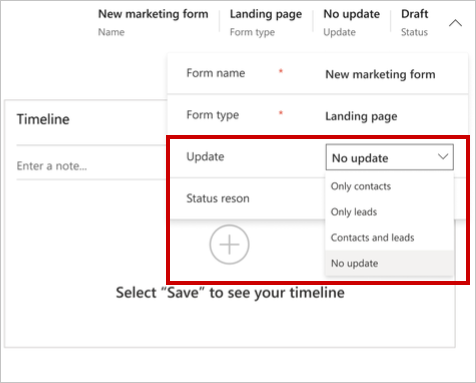
Når et skjema for målsidetype sendes inn med Oppdater kontakt/kundeemner satt til Ingen oppdatering:
Kontakter og kundeemner blir ikke opprettet eller oppdatert, så innstillingen Samsvarsstrategi for kundeemne og Samsvarsstrategi for kontakt er ikke nødvendig og den har ingen innvirkning.
Skjemainnsendingen lagres alltid, uavhengig av innstillingene for Lagre skjemainnsending i sammendraget.
Systemet genererer en skjemainnsendt samhandlingsoppføring med verdiene for feltinnsending, men lar kundeemne-ID-en være null. Kontakt-ID-en er også null med mindre den er tilgjengelig fra tidligere samhandlinger, for eksempel en skjemainnsending eller et klikk på en e-postkobling.
Ingen oppdatering-innstillingen fungerer bare med skjematyper for målsider.
Selv om ingen kontakt eller kundeemne oppdateres, aktiverer Ingen oppdatering valg av skjemafelt for andre enheter enn kontakt eller kundeemne. Dette gir brukere et rikt utvalg av skjemafelt, og tillater muligheten til å bruke alternativsettene under disse feltene. Ingen oppdatering-innstillingen tilordner ikke feltene eller oppretter en samsvarende strategi, og fungerer bare som et prototypevalg for datainnhentingsformål.
Feltene som brukes i skjemaet, kan være fra en hvilken som helst enhet, men de vil ikke tilordnes til den bestemte enheten. Feltene brukes bare til datainnhentingsformål.
Du kan opprette felt som ikke er tilordnet, når det er nødvendig å bruke som et alternativsett fra en hvilken som helst enhet, for eksempel egendefinerte felt og egendefinerte enheter.
Hvis du for eksempel vil bruke et egendefinert Korttype-felt i skjemaet, bruker du følgende parametere under oppretting av skjemafeltet ved oppretting av en egendefinert Kredittkortsøknad-enhet:
- Ikke tilordnet enhet = kredittkortsøknad
- Ikke tilordnet attributt = korttype
Som vist på bildet nedenfor, gir dette et felt med alternativene debet og kredit, som du opprettet tidligere, som du deretter kunne bruke som et rullegardinfelt for innhenting av kredittkortsøknader uten å oppdatere kontakter eller kundeemner.

Merk
Avanserte brukere kan opprette egendefinerte arbeidsflyter for å tilordne skjemadata som samles ved hjelp av Ingen oppdatering-alternativet til egendefinerte enheter. Finn ut mer: Tilordne skjemadata til enheter med egendefinerte arbeidsflyter
Utforme og validere skjemainnholdet
Når du oppretter eller redigerer et skjema, gjør du dette i skjemautformingen, som er et eksempel på utformingen for det digitale innholdet for Customer Insights - Journeys som formidler utformingselementer for hvordan du arbeider med skjemaer.

Bruk utformingen til å legge til, konfigurere og ordne de ulike feltene, knappene og grafiske elementene som skjemaet krever, ved å gjøre følgende:
- Ferdigstill skjemaet ved å dra feltene og utformingselementene fra fanen Verktøykasse til lerretet.
- Konfigurer hvert element ved å merke den og gå til fanen Egenskaper. Mer informasjon: Referanse til utformingselementer
Tips
Fanen Verktøykasse i skjemautforming viser hvert felt som det skal opprettes en felttilordning for. Hvis du ikke ser feltet du leter etter, må du sannsynligvis konfigurere en tilordning for det som beskrevet i Opprette og administrere inndatafelt for bruk i skjemaer
Utformingen formidler også de vanlige verktøyene for redigering av HTML-kode og visning av forhåndsvisninger i ulike skjermstørrelser og -retninger. Mer informasjon: Utforme det digitale innholdet
Tilgjengelighet av og krav for utformingselementer varierer etter skjematype, som beskrevet i tabellen nedenfor. Sørg for å inkludere alle elementene som kreves for skjematypen du utformer.
| Type utformingselement | Målside | Abonnementssenter | Videresende til en venn |
|---|---|---|---|
| Tekst, Bilde, Delelinje og Knapp | Ja | Ja | Ja |
| Felt | Ja | Ja | Nei |
| Abonnementsliste | Ja | Ja | Nei |
| Videresende til en venn | Nei | Nei | Obligatorisk |
| Ikke masseutsendelse av e-post | Ja | Obligatorisk | Nei |
| Husk meg | Ja | Ja | Nei |
| Send inn-knapp | Obligatorisk | Obligatorisk | Obligatorisk |
| Tilbakestill-knapp | Ja | Nei | Ja |
| Captcha * | Ja | Nei | Nei |
* Bare ett skjema per side kan bruke et Captcha-element
Du kan også vise og redigere HTML-råkode for skjemaet ved å gå til kategorien Utforming>HTML. Der kan du lime inn kode du har kopiert fra andre programmer, og du kan legge til funksjoner som ikke er tilgjengelige i grafikkutformingen (for eksempel tilpassede skript for validering av skjemainndata).
Når du er ferdig med å utforme skjemaet, velger du Se etter feil for å sørge for at du har inkludert alt obligatorisk innhold og innstillinger. Customer Insights - Journeys kontrollerer skjemaet og viser resultatene. Hvis det rapporteres feil, leser du feilteksten, prøver å løse problemet, og ser deretter etter feil på nytt til skjemaet består valideringen.
Viktig
Skjemaer er nesten alltid ment å opprette eller oppdatere én eller flere databaseoppføringer – spesielt kontakt- eller kundeemneoppføringer. Oppretting av oppføringer mislykkes imidlertid hvis noen felt som kreves av databasen, mangler når skjemaet sendes. Når du lager et skjema, må du alltid sørge for å identifisere alle feltene som kreves av databasen, og legge til et skjemaelement med avmerkingsboksen Obligatorisk merket av for hver av dem. Dette sikrer at kontakter som sender inn skjemaet, får en feilmelding hvis obligatoriske verdier mangler. Hvis du ikke gjør dette, kan skjemainnsendinger bli ignorert uten at kontakter blir informert om problemet. Databasen kan tilpasses til å kreve felt som du ikke forventer, så ta kontakt med systemtilpasseren eller systemansvarlig hvis du ikke er sikker på hvilke felt som er nødvendige. Funksjonen Se etter feil for skjemaer identifiserer ikke alle feltene som kreves av databasen, spesielt egendefinerte felt, så du kan ikke regne med å bli informert om dette problemet. Sørg alltid for å teste skjemaet for å bekrefte at det oppretter typene oppføringer du forventer.
Koble til for å gjøre markedsføringsskjemaet tilgjengelig for bruk
Markedsføringsskjemaet ditt forblir i utkaststatus når du bygger det, og det er derfor redigerbart i Customer Insights - Journeys, men det er ikke tilgjengelig for bruk på markedsføringssider. Når skjemaet er klart til bruk, må du publisere det ved å velge Bli tilkoblet. Utformingen kontrolleres for feil, og deretter, hvis den består, blir den flyttet til publiseringstilstanden, noe som gjør den tilgjengelig for bruk på en markedsføringsside eller kan bygges inn på et eksternt område. Hvis det finnes en feil, leser du feilmeldingen, løser problemet og prøver på nytt.
Du kan redigere et skjema ved å velge Rediger på kommandolinjen. Mens du redigerer det, forblir det funksjonelt på alle publiserte sider der det allerede er i bruk, og det er tilgjengelig for bruk på nye sider. Når du har redigert den, kan du velge Lagre for å publisere endringene. Utformingen vil bli sjekket for feil, og deretter blir oppdateringene publisert såfremt ingen feil finnes.
Du kan hindre at et aktivt skjema er tilgjengelig for bruk på nye sider ved å velge Stopp på kommandolinjen.
Mer informasjon: Koble til publiserbare enheter og spore statusen deres
Opprette maler for markedsføringsskjema
På samme måte som med markedsføringssider, er også markedsføringsskjemaer basert på maler. Når du skal opprette et nytt skjema, kan du derfor bruke en samling av skjemamaler som hjelper deg med å komme i gang raskt.
Customer Insights - Journeys leveres med en samling eksempelskjemamaler, og du kan også lagre egne maler, som du kan gjøre for å opprette en egen visuell identitet og raskt opprette nye skjemaer som samsvarer med det.
Du kan vise, redigere og opprette skjemamaler ved å gå til Utgående markedsføring>Markedsføringsmaler>Skjemamaler. Prosessen med å opprette en ny mal er nesten den samme som oppretting av et nytt skjema.
Legge til et skjema på en markedsføringsside
Bruk et skjemaelement til å legge til et skjema på en målside. Etter at du har lagt til elementet, kan du velge (eller opprette) det faktiske skjemaet som elementet viser, og du kan også velge andre konfigurasjonsinnstillinger som påvirker hvordan skjemaet fungerer på den siden.
Når du velger hvilket skjema elementet skal vise, kan du bare velge skjemaer som har en type som samsvarer med markedsføringssiden du arbeider med (målside, abonnementssenter eller videresending til en venn).
Mer informasjon: Skjemaelementet for markedsføringssider
Vise innsendelser og få innsikt fra skjemasamhandlinger
Når skjemaet er en del av en publisert markedsføringsside, starter det med å samle inn informasjon om hvordan folk bruker det, inkludert oppføringer for skjemainnsending og annen informasjon. Systemet gir deg mye informasjon, blant annet analyse, KPI-er, grafer og annet, for å gi deg innsikt i markedsføringsresultatene. Mer informasjon: Analysere resultatene for å få innsikt fra markedsføringsaktiviteter